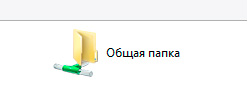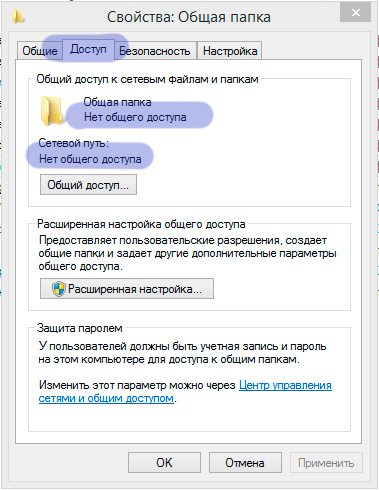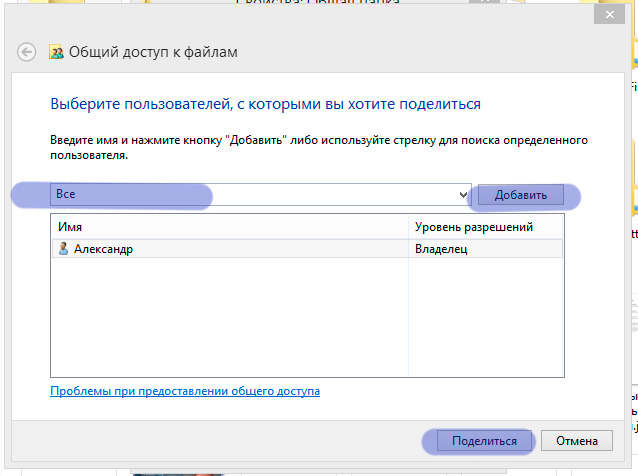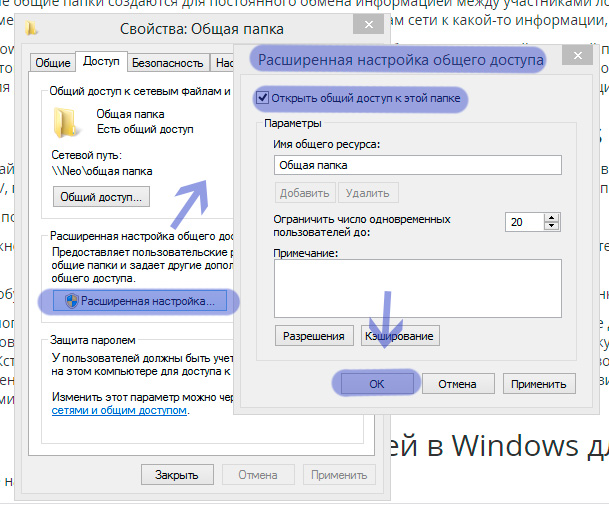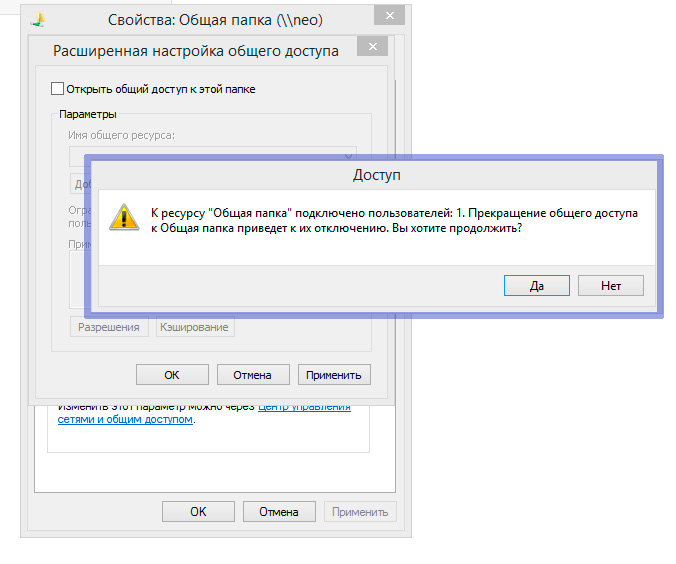Как удалить сетевую папку
Сетевые папки создаются в операционной системе Windows для упрощения совместного использования ресурсов в локальной сети. Если папка станет ненужной, то ее можно удалить, однако при этом будут действовать правила, задаваемые политикой безопасности ОС. Поэтому под удалением для пользователей сетевой папки с разными наборами прав можно понимать разные операции.

Инструкция
Если требуется удалить папку, локально размещенную на вашем компьютере и используемую в качестве общего сетевого ресурса, то есть являющуюся сетевой для других компьютеров в сети, то сделать это очень просто. Запустите Проводник Windows двойным щелчком по ярлыку «Мой компьютер» или одновременным нажатием клавиш win + e. Затем перейдите к папке, которую надо удалить, выделите ее и нажмите клавишу delete. На запрос подтверждения от Проводника ответьте утвердительно.
Если удалить надо сетевую папку, находящуюся на другом компьютере, то сделать это тоже можно через Проводник и последовательность действий будет такой же, как в предыдущем случае. Однако существенная особенность заключается в том, что пользователем с правами администратора на компьютере, хранящем сетевую папку, в ее свойствах для вас должны быть выставлены права, достаточные для осуществления этой операции.
Если нужно удалить только ссылку на сетевую папку, чтобы ее не стало в вашем компьютере, а саму папку не требуется физически удалять с диска компьютера, на котором она размещена, то и это можно сделать через Проводник. Запустив его, перейдите к ставшей ненужной сетевой папке и щелкните по ней правой кнопкой мыши. В выпавшем контекстном меню выберите команду «Отключить сетевой диск». Эта команда есть и в меню Проводника — она помещена в раздел «Сервис» менеджера файлов.
Можно отключить сетевую папку и из командной строки. Для этого нажмите одновременно клавиши win + r, введите команду cmd и нажмите клавишу enter — так запускается эмулятор командной строки. После этого введите команду net use, через пробел укажите букву сетевого диска, который нужно отключить, поставьте двоеточие, пробел и слэш, а затем наберите delete. Выглядеть такая команда может, например, так: net use Z: /delete. Введя команду, нажмите enter и сетевой диск будет отключен.
Войти на сайт
или
Забыли пароль?
Еще не зарегистрированы?
This site is protected by reCAPTCHA and the Google Privacy Policy and Terms of Service apply.
Как мне перестать делиться файлами или папками?
- Щелкните правой кнопкой мыши или нажмите файл или папку, затем выберите Предоставить доступ> Удалить доступ.
- Выберите файл или папку, выберите вкладку «Общий доступ» в верхней части проводника, а затем в разделе «Совместное использование с» выберите «Удалить доступ».
Как запретить общий доступ к папке в Windows 7 и Windows Vista
- Щелкните правой кнопкой мыши папку, к которой вы хотите прекратить совместное использование. …
- В контекстном меню выберите «Свойства». …
- Щелкните вкладку «Общий доступ» в диалоговом окне «Свойства» папки.
- Нажмите кнопку Advanced Sharing.
Прекратить совместное использование сетевой папки с помощью управления компьютером
- Откройте Пуск в Windows 10.
- Найдите «Управление компьютером» и щелкните верхний результат, чтобы открыть консоль.
- Разверните ветвь общих папок на левой панели.
- Щелкните элемент «Общие ресурсы».
- Щелкните папку правой кнопкой мыши и выберите параметр «Остановить совместный доступ». …
- Щелкните кнопку Да.
щелкните правой кнопкой мыши на моем компьютере и выберите управлять. В управлении компьютером перейдите в общие папки и удалите оттуда общие ресурсы.
Действия по устранению проблемы с папкой, которую нельзя открыть
- Шаг 1. Отключите антивирусное программное обеспечение.
- Шаг 2. Включите расширенные настройки общего доступа к файлам.
- Шаг 3. Отключите совместное использование, защищенное паролем.
- Шаг 4. Включите настройки файлов и принтеров.
- Шаг 5: Измените имя папки.
- Шаг 6. Переустановите Windows 10.
Как отключить обмен файлами?
Прекратить делиться файлом
- Откройте главный экран для Google Диска, Google Документов, Google Таблиц или Google Slides.
- Выберите файл или папку.
- Нажмите «Поделиться» или «Поделиться».
- Найдите человека, с которым хотите больше не делиться.
- Справа от их имени нажмите стрелку вниз. Удалять.
- Чтобы сохранить изменения, нажмите «Сохранить».
Могу ли я удалить общие папки Windows 7?
Щелкните правой кнопкой мыши общую папку и перейдите в Объявления. На вкладке «Безопасность» нажмите «Дополнительно». Перейдите на вкладку «Владелец» и измените владельца папки на администратора (или кого угодно). Получив право собственности, вы можете предоставить пользователю права на полный контроль, а затем удалить общую папку.
Как мне перестать делиться своим диском C?
В окне «Общие папки» в левом меню выберите «Общие папки» (см. Экран 2), а справа выберите общую папку, к которой вы хотите закрыть общий доступ, щелкните ее правой кнопкой мыши и нажмите кнопку «Прекратить публикацию» в контекстном меню (см. Экран 3).
Удалите «Синхронизацию общей папки» из контекстного меню Windows.
- Запустите редактор реестра и перейдите к HKEY_CLASSES_ROOTCLSID {6C467336-8281-4E60-8204-430CED96822D}
- Удалите дополнительный ключ {6C467336-8281-4E60-8204-430CED96822D}
- Закройте редактор реестра и обновите проводник Windows.
Как скрыть сеть в проводнике?
Чтобы удалить и скрыть значок сети в проводнике Windows 10, выполните следующие действия:
- Откройте редактор реестра.
- Перейдите к следующему ключу реестра: HKEY_CLASSES_ROOTCLSID {F02C1A0D-BE21-4350-88B0-7367FC96EF3C} ShellFolder. …
- Установите для данных значения атрибутов значений DWORD значение b0940064.
Не удается удалить папку, которой больше нет?
Найдите проблемный файл или папку на своем компьютере, перейдя к ним в проводнике. Щелкните его правой кнопкой мыши и выберите в контекстном меню опцию «Добавить в архив». Когда откроется окно параметров архивирования, найдите параметр «Удалить файлы после архивирования» и убедитесь, что вы выбрали его.
Как удалить недоступную папку?
Он удаляет папку, а также все файлы в ней, включая проблемный файл.
- Откройте окно командной строки на вашем ПК.
- Введите следующую команду, нажмите пробел, введите полный путь к папке, которую вы хотите удалить, заключите ее в двойные кавычки и нажмите Enter. rmdir / s.
Как удалить несуществующий сетевой диск?
Как исправить «Это сетевое соединение не существует»
- Получите доступ к regedit, выполнив поиск в Windows. …
- Удалите запись по этому пути.
- Перейдите в Regedit по следующему пути: HKEY_CURRENT_USERNetwork.
- Удалите все записи по этому пути.
- Перезагрузите компьютер с Windows, так как изменения не вступят в силу без перезагрузки.
Во всех операционных системах компании Microsoft еще со времен NT и заканчивая последними версиями Windows 7 и Windows Server 2008 R2 присутствуют автоматически созданные административные ресурсы (share).
Обязательно создаются ресурсы ADMIN$, IPC$, print$ и кроме этого создаются аналогичные ресурсы для каждого раздела в системе (например C$, D$ и т.д.).
Хотя эти общие папки являются скрытыми и не показываются при обычном просмотре через сетевое окружение, но они остаются открытыми для доступа по сети для администраторов машины (а также доменных администраторов).
Если мы обеспокоены безопасностью нашей системы и хоти дополнительно обезопасить компьютер от различных потенциальных угроз, такие административные ресурсы можно отключить совсем или же ограничить права на доступ к ним для пользователей или каких-либо служб.
Порядок действий для удаления ресурсов администратора в операционной системе Windows 7 следующий:
1. Открываем редактор реестра «regedit».
2. Переходим в следующую ветку реестра:
HKEY_LOCAL_MACHINE SYSTEM CurrentControlSet Services LanManServer Parameters
3. Создаем в этой ветке новый параметр типа DWORD (32-bit) и присваиваем ему имя AutoShareWks.
4. Устанавливаем его значение равное 0 (по умолчанию равное).
Есть второй способ сокрытия всех сетевых ресурсов администратора:
1. Открываем редактор реестра «regedit».
2. Переходим в следующую ветку реестра:
HKEY_LOCAL_MACHINE SOFTWARE Microsoft Windows CurrentVersion Policies System
3. Создаем в этой ветке новый параметр типа DWORD (32-bit) и задаем ему имя LocalAccountTokenFilterPolicy
4. Присваиваем ему значение равное 0 (это значение выставляется по умолчанию).
В обоих случаях, после внесения необходимых изменений в реестр, для того, чтобы эти изменения вступили в силу и сетевые ресурсы администратора были скрыты, требуется перезагрузка компьютера.
Сопоставление сетевых дисков и других местоположений — это хороший способ хранить удаленные данные под рукой в локальной сети. Однако в какой-то момент вы также можете удалить некоторые из этих сопоставлений и оставить только те, которые вы действительно используете ежедневно. мы покажем вам, как это сделать. Вот четыре способа удаления подключенных дисков и сетевых расположений из Windows 10, Windows 8.1 и Windows 7:
ПРИМЕЧАНИЕ. Все способы удаления сетевых сопоставлений работают одинаково во всех современных версиях Windows: Windows 7, Windows 8.1 и Windows 10. Для простоты мы будем использовать снимки экрана, сделанные в основном в Windows 10. При необходимости мы также включать скриншоты из Windows 7 или Windows 8.1.
1. Используйте Windows / File Explorer, чтобы удалить подключенный сетевой диск из Windows
Если вам нужно удалить ранее созданное сопоставление дисков, первое, что вам нужно сделать, это открыть Проводник, если вы используете Windows 10 или Windows 8.1, или Проводник Windows, если вы используете Windows 7. Затем в левой части окна выберите Это ПК, если вы используете Windows 10 или Windows 8.1, и компьютер, если вы используете Windows 7.
Независимо от используемой операционной системы все подключенные диски будут доступны в группе « Расположение сети » под жесткими дисками и другими аналогичными устройствами, такими как устройства CD / DVD или USB-накопители.
Чтобы удалить сопоставление диска с сетевым расположением, щелкните его правой кнопкой мыши и выберите « Отключить» .
Чтобы удалить сопоставление диска сетевой папке или FTP-сайту, щелкните правой кнопкой мыши и выберите « Удалить» .
Удаленные подключенные диски перестанут отображаться. Чтобы восстановить их, вам придется создать их снова.
2. Используйте командную строку, чтобы удалить подключенный сетевой диск из Windows
Одним из методов, который работает во всех современных версиях Windows, является использование командной строки. Откройте его и введите: net use буква диска / delete . Затем нажмите Enter . Например, у нас есть отображение диска с использованием буквы Z, поэтому мы должны ввести: net use Z: / delete .
Вам сообщают, что подключенный диск был успешно удален, а сетевой диск немедленно исчезает из Проводника Windows . Важно учитывать, что это работает только для сопоставлений дисков, которым назначена буква. Для сопоставлений сетевых расположений, таких как FTP-серверы или веб-серверы, эта команда не работает.
3. Используйте Windows / File Explorer, чтобы удалить сопоставление сетевых расположений с вашего компьютера, удалив его ярлык
Отображение сетевого расположения — это ярлык, сохраняемый в виде файла на вашем ПК с Windows. Если вы не можете удалить его, используя первый метод, который мы показали, вы можете попробовать другие. Одним из них является использование File / Windows Explorer, чтобы удалить его ярлык. Откройте File / Windows Explorer и перейдите к «C: Users Your_User_Name AppData Roaming Microsoft Windows Network Shortcuts». Your_User_Name — это имя вашей учетной записи пользователя Windows.
В папке « Ярлыки сети » вы найдете все сопоставления сетевых расположений. Выберите те, которые вы больше не хотите использовать, и удалите их, используя контекстное меню и выбрав « Удалить» или нажав « Удалить» на клавиатуре.
Если вы используете Windows 7, вы также должны подтвердить, что хотите удалить выбранные элементы. Если вы используете Windows 10 или 8.1, все будет удалено немедленно, без дополнительного подтверждения.
4. С помощью командной строки удалите сопоставление сетевых расположений с компьютера, удалив его ярлык
Вы также можете использовать командную строку, чтобы просмотреть ваш компьютер и удалить сетевое сопоставление с него, удалив его ярлык.
Начните с открытия командной строки и используйте команду cd (Изменить каталог), чтобы перейти к местоположению, которое мы упоминали в предыдущем разделе этой статьи. Вы должны ввести cd «C: Users Your_User_Name AppData Roaming Microsoft Windows Network Shortcuts», где Your_User_Name — это имя вашей учетной записи пользователя Windows.
Затем с помощью команды del (Delete) удалите ярлык для сопоставления сети, которое вам больше не нужно. Например, если вы хотите удалить сетевое сопоставление с именем Music, вы должны выполнить эту команду: del Music . Вас попросят подтвердить удаление.
Ответьте да, набрав букву y . Как только вы это сделаете, сетевое сопоставление немедленно исчезнет с вашего компьютера или устройства Windows.
Устранение неполадок сетевых дисков и мест, которые не исчезнут
Бывают случаи, когда, возможно, ни один из описанных выше методов не работает должным образом. Когда такая ситуация возникает, есть несколько вещей, которые вы должны попробовать:
- Если вы отключите подключенный сетевой диск или удалите сетевое расположение, но оно не исчезнет из Windows / File Explorer, возможно, причина в том, что Windows / File Explorer не удалось обновить его содержимое. Попробуйте нажать клавишу F5 на клавиатуре или нажать / нажать на « Обновить» в контекстном меню в Windows / File Explorer .
- Если вы попытались удалить сопоставление сети с вашего ПК с Windows, но получили сообщение об этом местоположении, которое больше не доступно, скорее всего, ваша операционная система Windows устарела. Мы проверили, чтобы увидеть, что происходит, когда ПК с подключенными сетевыми дисками и / или расположениями отключается от сети или когда сетевые ресурсы больше не доступны (целевые устройства выключены или больше не являются частью сети), и все методы, которые мы описали, работали правильно. Однако обратите внимание, что мы использовали Windows 10 с Creators Update, Windows 7 с пакетом обновления 3 и Windows 8.1 со всеми установленными доступными обновлениями.
- Иногда может случиться так, что даже если вы отключили или удалили сетевой диск или местоположение с вашего ПК с Windows, операционная система зависает и не может удалить эти ссылки на лету. В такой ситуации хорошей идеей будет перезагрузка компьютера с Windows.
Заключение
Как вы можете видеть из этой статьи, существует довольно много альтернатив удалению сопоставлений дисков. Приведенные выше инструкции относятся ко всем современным версиям Windows: Windows 10, Windows 7 и Windows 8.1. Если вам нужна дополнительная помощь по этому вопросу, не стесняйтесь использовать комментарии ниже.
Содержание
- Table of Contents:
- 1. Используйте Windows / File Explorer, чтобы удалить подключенный сетевой диск из Windows
- 2. Используйте командную строку, чтобы удалить подключенный сетевой диск из Windows
- 3. Используйте Windows / File Explorer, чтобы удалить сопоставление сетевых расположений с вашего компьютера, удалив его ярлык
- 4. С помощью командной строки удалите сопоставление сетевых расположений с компьютера, удалив его ярлык
- Устранение неполадок сетевых дисков и мест, которые не исчезнут
- Заключение
- 3 способа удаления (удаления) приложений на вашем iphone или ipad
- 3 способа удаления обновлений windows 10
- Запретить установку программного обеспечения с компакт-дисков или DVD-дисков на окнах
- Что делать, если при установке Windows не удалось создать новый раздел. 4 Способа (Октябрь 2022).
- Как мне отключить отключенный сетевой диск в Windows 7?
- Как очистить сетевой кэш Windows, отключить сетевые папки, диски, подключения через командную строку?
- Как очистить кэш сетевых адресов в Windows через командную строку?
- Как удалить кэш NetBIOS через командную строку Windows 10?
- Как очистить кэш DNS через командную строку в Windows 10?
- Как обновить сетевые настройки DHCP через командную строку?
- Как отключить сетевую папку (сетевые подключения) в Windows через командную строку?
- Как отключить отсоединенный сетевой диск в Windows 7?
- 7 ответов
- Как отключить сетевой диск в windows 7
- Лучший отвечающий
- Вопрос
- Ответы
- Все ответы
Table of Contents:
ПРИМЕЧАНИЕ. Все способы удаления сетевых сопоставлений работают одинаково во всех современных версиях Windows: Windows 7, Windows 8.1 и Windows 10. Для простоты мы будем использовать снимки экрана, сделанные в основном в Windows 10. При необходимости мы также включать скриншоты из Windows 7 или Windows 8.1.
1. Используйте Windows / File Explorer, чтобы удалить подключенный сетевой диск из Windows
Если вам нужно удалить ранее созданное сопоставление дисков, первое, что вам нужно сделать, это открыть Проводник, если вы используете Windows 10 или Windows 8.1, или Проводник Windows, если вы используете Windows 7. Затем в левой части окна выберите Это ПК, если вы используете Windows 10 или Windows 8.1, и компьютер, если вы используете Windows 7.
Независимо от используемой операционной системы все подключенные диски будут доступны в группе « Расположение сети » под жесткими дисками и другими аналогичными устройствами, такими как устройства CD / DVD или USB-накопители.
Удаленные подключенные диски перестанут отображаться. Чтобы восстановить их, вам придется создать их снова.
2. Используйте командную строку, чтобы удалить подключенный сетевой диск из Windows
3. Используйте Windows / File Explorer, чтобы удалить сопоставление сетевых расположений с вашего компьютера, удалив его ярлык
В папке « Ярлыки сети » вы найдете все сопоставления сетевых расположений. Выберите те, которые вы больше не хотите использовать, и удалите их, используя контекстное меню и выбрав « Удалить» или нажав « Удалить» на клавиатуре.
Если вы используете Windows 7, вы также должны подтвердить, что хотите удалить выбранные элементы. Если вы используете Windows 10 или 8.1, все будет удалено немедленно, без дополнительного подтверждения.
4. С помощью командной строки удалите сопоставление сетевых расположений с компьютера, удалив его ярлык
Вы также можете использовать командную строку, чтобы просмотреть ваш компьютер и удалить сетевое сопоставление с него, удалив его ярлык.
Устранение неполадок сетевых дисков и мест, которые не исчезнут
Бывают случаи, когда, возможно, ни один из описанных выше методов не работает должным образом. Когда такая ситуация возникает, есть несколько вещей, которые вы должны попробовать:
Заключение
Как вы можете видеть из этой статьи, существует довольно много альтернатив удалению сопоставлений дисков. Приведенные выше инструкции относятся ко всем современным версиям Windows: Windows 10, Windows 7 и Windows 8.1. Если вам нужна дополнительная помощь по этому вопросу, не стесняйтесь использовать комментарии ниже.
3 способа удаления (удаления) приложений на вашем iphone или ipad
Как удалить некоторые из установленных приложений с вашего iPhone или iPad. Как удалить приложения и игры, когда вам больше не нужно их использовать, чтобы освободить место для хранения.
3 способа удаления обновлений windows 10
Все способы удаления обновлений для Windows 10, которые вызывают проблемы: из приложения «Настройки», из панели управления и из CMD или PowerShell.
Запретить установку программного обеспечения с компакт-дисков или DVD-дисков на окнах
Если у вас общий компьютер с Windows, пользователи могут быть хитрыми и попытаются установить программное обеспечение с компакт-дисков или DVD-дисков, вот как это сделать.
Что делать, если при установке Windows не удалось создать новый раздел. 4 Способа (Октябрь 2022).
Источник
Как мне отключить отключенный сетевой диск в Windows 7?
Диск отключен, и я не в сети. Как мне разархивировать диск?
Я не могу проверить это здесь, потому что я не в сети, но я думаю, что это случай сделать это:
Я думаю, что-то вроде этого, но, как я уже сказал, я не могу проверить это здесь.
В командной строке (замените букву вашего диска z ):
В командной строке попробуйте:
Это показывает все в настоящее время подключенные диски. Если тот, который вы ищете, находится в списке, вы можете использовать:
где X: диск, который вы пытаетесь удалить. Но если диск был удален, такая буква диска может не отображаться. В этом случае просто введите идентификатор Remote для сопоставления:
Существует более эффективный способ избавиться от мертвых ссылок на подключенные сетевые диски.
Вы можете удалить ссылку в вашем реестре.
Просто откройте «regedit.exe» и раскройте ключ « HKEY_CURRENT_USER » и ключ « Сеть ». Там вы увидите ключи с буквами, которые будут обозначать Mapped Drive Letters. При удалении буквы «regedit.exe» буква подключенного диска исчезнет при следующем цикле перезагрузки Windows.
Для отключенного диска, для тех, кто имеет SQL Server Management Studio на вашем компьютере, просто запустите этот запрос.
Exec master.dbo.xp_cmdshell ‘net use x: /delete’
SQL Server заблокировал доступ к процедуре ‘sys.xp_cmdshell’ компонента ‘xp_cmdshell’, поскольку этот компонент отключен как часть конфигурации безопасности для этого сервера. Системный администратор может разрешить использование «xp_cmdshell» с помощью sp_configure. Дополнительные сведения о включении xp_cmdshell см. В разделе «Настройка поверхности» электронной документации по SQL Server.
Ничто из вышеперечисленного не работает для меня в Windows 10 для отключенных USB-накопителей. Что работало было:
В Windows 7 необходимо изменить параметр автоматического подключения при запуске, чтобы не подключаться повторно. Я сделал это, переназначив диск, идентичный тому, как он был, и затем поставил флажок «Не переподключаться при запуске». Перезапустил машину и она пропала!
Источник
Как очистить сетевой кэш Windows, отключить сетевые папки, диски, подключения через командную строку?
Рад видеть на блоге fast-wolker.ru! В одной из статей рассказывал о настройке общих папок в Linuks, и бывает так, что при правильной настройке нужная общая папка в Windows не подключается.
Причиной этого часто является большое количество устаревших данных о когда либо существовавших сетевых подключениях, сохраненных паролей от различных общих ресурсов, устаревшая служебная информация о сетевых адаптерах и др.
Справочная система Windows 10 рекомендует сброс настроек сети Windows. Через «диагностику неполадок» которая попутно сбрасываются настройки всех сетевых адаптеров. Беспроводной Интернет на компьютере нужно будет настраивать заново.
Опцию можно использовать при устранении неполадок с интернетом, а для более тонкой и мягкой настройки неполадок в сети годятся другие способы. Последовательно выполняем команды одну за другой запустив CMD от имени администратора.
Как очистить кэш сетевых адресов в Windows через командную строку?
Очищает хранящиеся в списке записи MAC адресов сетевых карт компьютеров, с которыми устанавливается соединение по сети;
Как удалить кэш NetBIOS через командную строку Windows 10?
Как очистить кэш DNS через командную строку в Windows 10?
Как обновить сетевые настройки DHCP через командную строку?
Если в сети IP адрес присваивается сервером DHCP то иногда имеет смысл после сброса обновить настройки командой:
Как отключить сетевую папку (сетевые подключения) в Windows через командную строку?
Для просмотра подключенных сетевых папок выполните в CMD команду:
Будет выведен список всех сетевых папок с их адресами:
——————————————————————————-
OK X: \kadrPublic Microsoft Windows Network
OK Y: \adminпочта Microsoft Windows Network
OK Z: \postsoft Microsoft Windows Network
Команда выполнена успешно.
Далее, можно сбросить ВСЕ существующие сетевые подключения командой
Потом нужно будет принять решение:
Имеются следующие удаленные подключения:
X: \kadrPublic
Y: \adminпочта
Z: \postsoft
Продолжение приведет к отмене подключений.
Вы хотите продолжить операцию? (Y-да/N-нет) [N]:
Либо удалять подключения к сетевому ресурсу по одному, командой…
net use /d \kadrPublic
… в которой указываем теперь путь к удаляемой сетевой папке. После выполнения команд обычно подключение происходит без ошибок. Всем пока!
Источник
Как отключить отсоединенный сетевой диск в Windows 7?
Привод отключен, и я отключен от сети. Как сделать unmap диск?
7 ответов
Я не могу проверить это здесь, поскольку я не в сети, но я думаю, что это случай:
Я думаю, что это что-то вроде этого, но, как я уже сказал, я не могу проверить его здесь.
В командной строке (замените букву вашего диска на z ):
В командной строке попробуйте:
Показывает все подключенные в данный момент диски. Если тот, который вы ищете, находится в списке, вы можете использовать:
где X: это диск, который вы пытаетесь удалить. Но если диск был удален, на нем не может быть такой буквы диска. В этом случае просто введите идентификатор Remote для отображения:
Для отключенного диска для тех, у кого есть SQL Server Management Studio на вашем компьютере, просто запустите этот запрос.
Exec master.dbo.xp_cmdshell ‘net use x: /delete’
SQL Server заблокировал доступ к процедуре ‘sys.xp_cmdshell’ of компонент «xp_cmdshell», потому что этот компонент отключен как часть конфигурации безопасности для этого сервера. Системный администратор может включить использование ‘xp_cmdshell’, используя sp_configure. Для большего информация об включении «xp_cmdshell», см. «Площадь поверхности Конфигурация «в электронной документации по SQL Server.
Существует более сильный способ избавиться от мертвых ссылок на подключенные сетевые диски.
Вы можете удалить ссылку в своем реестре.
Просто откройте «regedit.exe» и разверните ключ « HKEY_CURRENT_USER » и ключ « Сеть ». Там вы увидите ключи с буквами, которые будут представлять буквы Mapped Drive. Когда вы удалите письмо на «regedit.exe», отображаемая буква диска исчезнет в следующем цикле перезапуска Windows.
Ничего из вышеперечисленного не работало для меня в Windows 10 для отключенных USB-накопителей. Что было сделано:
В Windows 7 вам необходимо изменить параметр «автоматически подключиться к запуску», чтобы не пересоединиться. Я сделал это, переназначив диск, идентичный тому, как это было, а затем дал мне флажок, чтобы не пересоединиться при запуске. Перезагрузили машину, и она исчезла!
Источник
Как отключить сетевой диск в windows 7
Этот форум закрыт. Спасибо за участие!
Лучший отвечающий
Вопрос
Подключаю и отключаю сетевые диски vbs. Столкнулся с проблемой при смене имене в vbs скрипте куда мапить диск, да и вообще с повторным подключением дисков, если этот диск уже был подключен.
Что получилось: при отключении дисков, в моем компьютере остаются «типо» подключенные диски с красными крестиками, которые ссылаются на старое место.
9. в реестре вообще нет этого пути и сервера
10. лечится перезагрузкой компа с отключенными дисками, но мне надо их отключать без перезагрузки.
Если вы что-то не любите, то вы это просто не умеете готовить.
Ответы
Да с повышеным приоритетом UAC включен
VBS если указан как скрипт входа, выполняется с правами администратора. Из за этого сетевые диски подключенные с параметром «/PERSISTENT:NO » (false в vbs) не видятся под пользователем если включен UAC.
Из за UAC диски также и не отключаются если были прописаны с параметром «/PERSISTENT:yes » (true в vbs) так как отключение происходило под пользователем а под админом они оставались.
Лечится 2мя способами
1. сценарий входа запускается из пакетного bat файла
2. Отключается UAC на компьютере.
Всем спасибо за помощь.
Если вы что-то не любите, то вы это просто не умеете готовить.
Все ответы
Не уверен, что поможет, но попробуйте подключать диски через «net use» с ключом «/PERSISTENT:NO«.
Пример кода на VBScript с описанием аналогичного параметра можно посмотреть здесь http://www.askit.ru/custom/progr_admin/m09/09_wshnetwork.htm:
WshNetwork.MapNetworkDrive «Z:», «\LondonSetup», true
диски подключаются скриптом vbs
Подключаем всем общий диск Т
objNetwork.MapNetworkDrive «T:»,»\test1.test.localread»,true
WshShell.RegWrite «HKEY_CURRENT_USERSoftwareMicrosoftWindowsCurrentVersionExplorerMountPoints2##test1.test.local#read_LabelFromReg»,»Общие ресурсы»,»REG_SZ»
И отключаются тоже
‘Совсем убиваем все подключения через net use
Set Wshshell = WScript.CreateObject(«WScript.Shell»)
WSHShell.run «net use * /delete /y»,0
‘Удаляем имена дисков в реестре в maunting points
‘Настраиваем регексп
Set ObjRegExp = New RegExp
ObjRegExp.IgnoreCase = true
ObjRegExp.Global = true
ObjRegExp.Pattern = «^##.*$»
‘Настраиваем поиск ключей в реестре
const HKEY_CURRENT_USER = &H80000001
strComputer = «.»
Set objReg=GetObject(«winmgmts:!\»&_
strComputer & «rootdefault:StdRegProv»)
strKeyPath = «SoftwareMicrosoftWindowsCurrentVersionExplorerMountPoints2»
Естественно хотелось бы получить что нибудь на vbs или хотя бы куда копать, рестарт процесса explorer.exe не выход.
Если вы что-то не любите, то вы это просто не умеете готовить.
Источник
Windows позволяет легко и быстро обмениваться файлами по локальной сети с помощью так называемых общих папок, т.е. папок расположенных на вашем компьютере, к которым разрешен общий доступ. Некоторые общие папки создаются для постоянного обмена информацией между участниками локальной сети (например папка с шаблонами фирменных бланков организации), а некоторые — временно, например, когда вам необходимо дать доступ другим участникам сети к какой-то информации, но только для того, чтобы они успели скачать нужные им документы.
Как выглядит общая сетевая папка
Хотя в среде Windows (особенно windows 7 и выше) создание и удаление общего доступа к той или иной папке — дело простое и быстрое, не все пользователи компьютера (особенно те, кому не приходилось до этого работать в локальных сетях) знают, что делать, когда кто-то из коллег на работе просит «расшарить общую папку» (от слова share — т.е. «поделится«), то есть открыть одну из папок на компьютере для доступа к её содержимому по сети. В помощь им, я написал эту небольшую инструкцию.
Как сделать папку общей в Windows для пользователей компьютера
Найдите или создайте папку, которую мы будем делать общей. В зависимости от настроек безопасности выставленных системным администратором не всегда удается создать новую папку в корне рабочего диска C:/, поэтому (и чтобы в дальнейшем не забыть о ней), проще всего разместить общую папку на рабочем столе Windows.
Теперь щелкните по нужной папке правой кнопкой мыши и выберите пункт «Свойства«.
В открывшемся окне перейдите на вкладку «Доступ». Обратите внимание на область «Общий доступ к сетевым файлам и папкам», где в поле «Общая папка» и «Сетевой путь» скорее всего написано «Нет доступа».
Как видно из рисунка — эта папка пока чисто локальная, общего доступа к ней нет
Первым вашим побуждением, конечно же будет нажать на кнопку «Общий доступ» и выбрав в списке пункт «Все» радостно нажать на «Ок». Однако это не совсем верно.
Дело в том, что кнопка с таким очевидным названием на самом деле открывает общий доступ к папке не для других пользователей в локальной сети, а для пользователей этого же компьютера. Ведь два разных пользователя компьютера по умолчанию не могут получить доступ к рабочему столу или документам друг друга, помните?
Разрешаем доступ к папке для всех пользователей этого компьютера. Но не локальной сети!
Для того, чтобы дать им эту возможность и применяется кнопка «Общий доступ». Кстати говоря — выбирая «Все» вы действительно даете доступ к своей папке всем пользователям вашего компьютера, включая пользователей вошедших в систему как Гость. Если же в списке на разрешение доступа выбрать конкретную учетную запись пользователя, то вашу папку будет видно только вам и этому назначенному пользователю. Другие (и тем более гости) под своими учетными записями её не обнаружат.
Как сделать папку общей в Windows для пользователей локальной сети
Ладно, как вы уже наверное догадались, вместо «Общая папка» нажимаем кнопку «Расширенная настройка», а в открывшемся окне ставим галочку «Открыть общий доступ к этой папке».
Вот мы и «расшарили» общую папку для локальной сети
Нажимаем «Ок», обращаем внимание, что теперь в поле «Общая папка» написано «Есть доступ», а в поле «Сетевой путь» указан прямой адрес для этой папки в локальной сети. Если с другого компьютера в локальной сети набрать в адресной строке проводника указанный путь и нажать enter, вы окажетесь в только что созданной сетевой папке.
Как убрать общий доступ к папке в Windows?
Убрать или точнее отменить общий доступ к папке даже проще, чем установить его.
Щелкните правой кнопкой мыши на нужную папку, выберите «Свойства» и перейдите на вкладку «Доступ» в открывшемся окне.
Нажмите «Расширенный доступ» и просто снимите поставленную ранее галочку. Все, мы только что убрали общий доступ к выбранной папке.
Если вы убираете общий доступ к папке, а кто-то пользуется её содержимым, будет выведено предупреждение
Кстати, обратите внимание — если у кого-то из пользователей локальной сети в этот момент открыт документ из этой папки или сама папка, на экран будет выведено предупреждение «к ресурсу подключено сколько-то пользователей». Если вы нажмете «Ок», доступ у этих пользователей прекратится немедленно и если они работают в этот момент с документами или что-то копируют, эта операция также будет оборвана. Поэтому если уж решили отключить общий доступ к папке, не забудьте спросить — не пользуется ли кто-то ей в этот самый момент.
Что будет если удалить папку общего доступа
Забавный подзаголовок. Но на всякий случай я напишу здесь эту очевидную мысль здесь: общая папка на самом деле ничем не отличается от обычной папки. И если её удалить, то её содержимое будет утеряно. Возможно безвозвратно.
Поэтому если кто-то на работе просит вас «удалить общую папку», не мешало бы сперва уточнить — речь идет именно об физическом удалении папки или об ограничении доступа к ней из локальной сети, о чем мы говорили выше. Этим нехитрым способом, вы можете серьезно облегчить себе жизнь при общении с коллегами.